LEIA-ME
ESSE TUTORIAL É PARA TIRAR AD DUVIDAS.....COMO COLOCAR LEGENDAS EM FILMES
BAIXADOS DA INTERNET??
ESSE TUTORIAL MOSTRA PASSO A PASSO ...E LOGO ABAIXO VCS ENCONTRAR LINKS
PARA BAIXAR O PROGRAMA!!!
1 - Através do Subtitle WorkShop, faça a sincronização da legenda se necessário, ou então avance para a parte 3.

2 - Depois de sincronizada, salve a legenda no formato SubRip, para uma futura conversão para o formato .SSA.
Obs.: o plugin Subtitle não dava suporte a versão .SSA utilizada pelo Subtititle WorkShop (2.02).

3 - Depois de salva, utilizado o programa SubToSSA, você fará a conversão do Formato .SRT para .SSA, utilizado pelo filtro SubTitler
- Primeiro clique em 'Open' e selecione o arquivo .SRT salvo pelo Subtitle WorkShop
- Depois clique em 'Select' e escolha o arquivo destino para a conversão.
- Você pode também selecionar a cor, estilo, fonte e alinhamento para a legenda.
- Após selecionar as opções desejadas clique em 'Convert to .SSA' e siga para o próximo passo.

4 - Antes de abrir o VirtualDub, você precisa instalar o plugin 'Subtitler'
Para isso copie o arquivo 'Subtitler.vdf' contido no arquivo .zip do filtro e coloque dentro da pasta '/plugins' no local onde foi instalado o VirtualDub.
5 - No VirtualDub, clique no menu 'File' e em 'Open video file...' e então selecione o vídeo no qual a legenda será inserida.
6 - Em seguida vá até o menu 'Video' e clique em 'Compression...'. Então, selecione o modo de compressão desejado para a redução do tamanho final do arquivo e clique em 'OK'.

7 - No menu 'Audio', primeiro selecione 'Full processing mode' e em seguida a opção 'Compression' será habilitada. Clique nela e na tela seguinte selecione o método de compressão de áudio desejado.

8 - Clique novamente no menu 'Video' e então selecione 'Filters...'. Na tela que irá surgir clique em 'Add' e então selecione o filtro 'Subtitler' e clique em 'OK'.
Aparecerá uma nova tela e então selecione o arquivo ".SSA" gerado pelo SubToSsa.
Você ainda terá a opção de fazer um "preview" do filme já legendado e então confirme clicando em OK.

9 - Logo após clique no menu 'File', e então 'Save as AVI...' e escolha o arquivo destino para seu vídeo.
10 - Depois deste processo, poderá fazer a conversão do vídeo em "avi", "divx" ou qualquer outra extensão já com as legendas inclusas, seguindo as dicas que passo neste tutor: "CONVERTER AVI PARA VCD OU SVCD"
BAIXAR O PROGRAMA
Virtual Dub 1.5.10 ou VirtualDub Mod 1.5.10.1



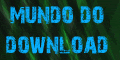








0 comentários:
Postar um comentário